Heim >Software-Tutorial >mobile Applikation >So zeichnen Sie Bildschirm und Ton mit Apple auf „Tutorial zur neuesten iPhone-Bildschirmaufnahme und Audioaufnahme gleichzeitig'
So zeichnen Sie Bildschirm und Ton mit Apple auf „Tutorial zur neuesten iPhone-Bildschirmaufnahme und Audioaufnahme gleichzeitig'
- 王林nach vorne
- 2024-02-07 14:51:201436Durchsuche
Der PHP-Editor Xiaoxin bietet Ihnen das neueste Tutorial zur iPhone-Bildschirmaufzeichnung und gleichzeitigen Aufzeichnung. Im täglichen Einsatz stoßen wir oft auf Situationen, in denen wir Bildschirm und Ton aufzeichnen müssen, etwa bei der Demonstration von Bedienschritten, bei der Erstellung von Lehrvideos usw. Viele Menschen wissen jedoch möglicherweise nicht, wie man Bildschirm und Ton gleichzeitig aufnimmt. Heute stellen wir Ihnen im Detail vor, wie Apple-Mobiltelefone diese Funktion implementieren, sodass Sie problemlos hochwertige Bildschirm- und Toninhalte aufnehmen können. Folgen Sie als Nächstes dem Herausgeber, um gemeinsam zu lernen!
1. Die Bildschirmaufzeichnungsfunktion von Apple-Mobiltelefonen ist im Kontrollzentrum versteckt. Suchen Sie nach dem Öffnen des Bedienfelds die weiße Punktschaltfläche und klicken Sie einmal, um einen 3-Sekunden-Countdown zum Starten der Bildschirmaufzeichnung einzugeben.
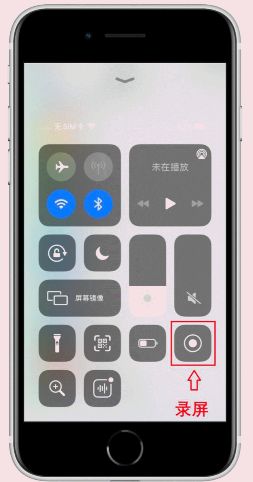
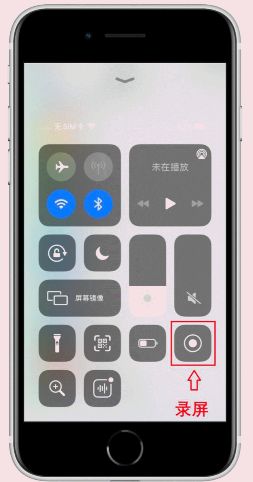
Während des Bildschirmaufnahmevorgangs wird die obere Statusleiste angezeigt. Wenn Sie den Bildschirm nicht aufzeichnen möchten, klicken Sie auf die Statusleiste. Daraufhin wird ein Optionsfenster angezeigt. Wählen Sie „Stopp“, um das Video auf der Kamerarolle zu speichern.


Halten Sie im Bedienfeld des Kontrollzentrums die Aufnahmetaste gedrückt. Die ausgeblendete Benutzeroberfläche wird geöffnet und Sie können die Bildschirmaufzeichnung wechseln. Unten befindet sich eine Mikrofontaste, die zum Aufnehmen eingeschaltet werden kann.
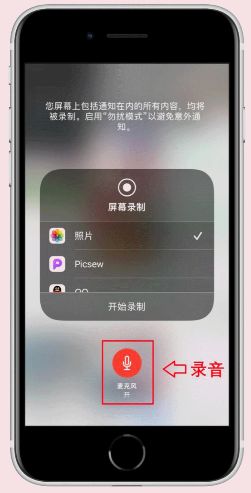
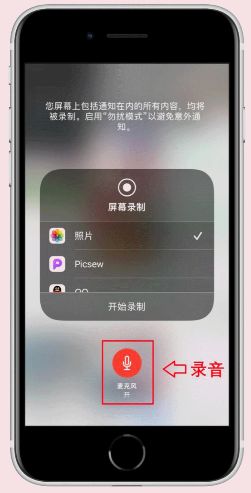
4. Wenn Sie die Schaltfläche zur Bildschirmaufzeichnung in der Benutzeroberfläche des Kontrollzentrums nicht finden können, bedeutet dies, dass Sie sie noch nicht hinzugefügt haben. Öffnen Sie auf Ihrem Apple-Telefon die Schaltfläche „Kontrollzentrum“. ], und klicken Sie dann zur Eingabe.
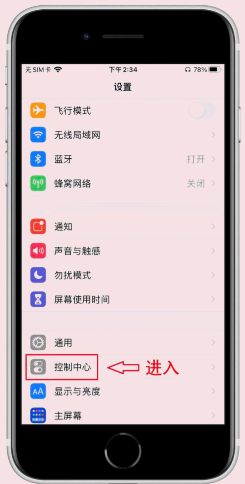
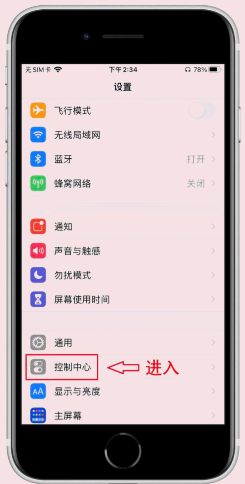
5. Suchen Sie dann die Funktion „Bildschirmaufzeichnung“ in der Liste „Weitere Kontrollen“, fügen Sie sie oben hinzu und öffnen Sie schließlich [Interner APP-Zugriff], sodass Sie das Kontrollzentrum jederzeit öffnen können Zeit, den Bildschirm aufzunehmen.
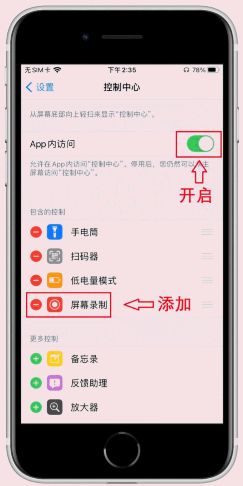
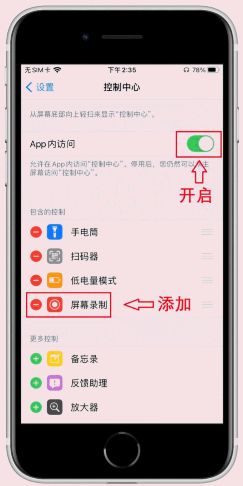
6. Sehen Sie sich das aufgenommene Video direkt aus dem Album an und beginnen Sie mit der Zeilenbearbeitung, z. B. dem Aufteilen überflüssiger Slice-Segmente am Anfang und am Ende, dem Zuschneiden von Videoproportionen, dem Hinzufügen von Filtereffekten, dem Anpassen von Videoparametern usw.


Okay, das ist alles für heute. Wenn Sie Interesse haben, können Sie es selbst ausprobieren.
Okay, das ist alles für heute. Ich hoffe, es kann Ihnen bis zu einem gewissen Grad helfen iPhone“, ich fühle mich gut. Hilfe, denken Sie daran, es zu mögen!
Das obige ist der detaillierte Inhalt vonSo zeichnen Sie Bildschirm und Ton mit Apple auf „Tutorial zur neuesten iPhone-Bildschirmaufnahme und Audioaufnahme gleichzeitig'. Für weitere Informationen folgen Sie bitte anderen verwandten Artikeln auf der PHP chinesischen Website!

